Windows下Ios开发环境搭建及基本开发操作
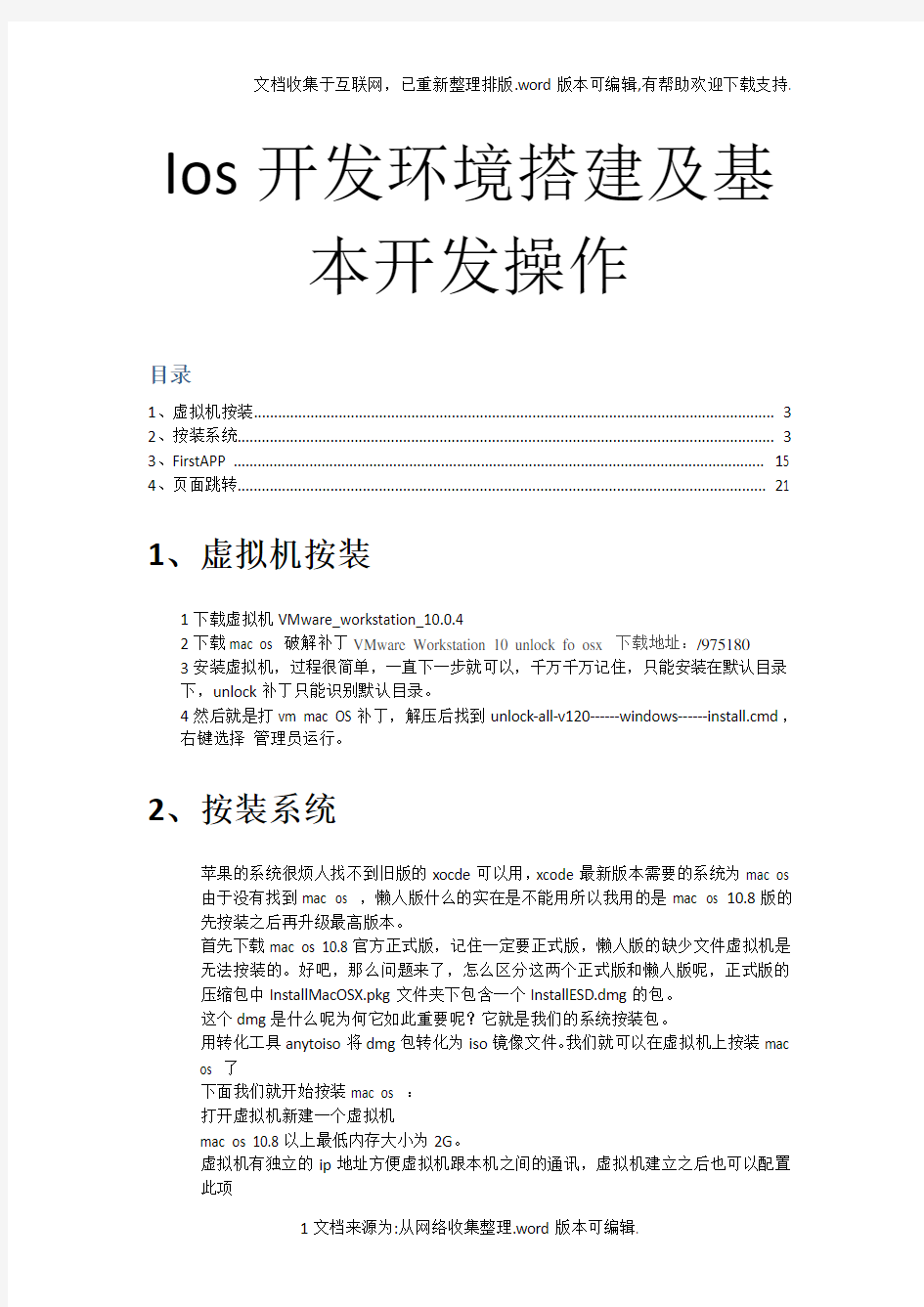
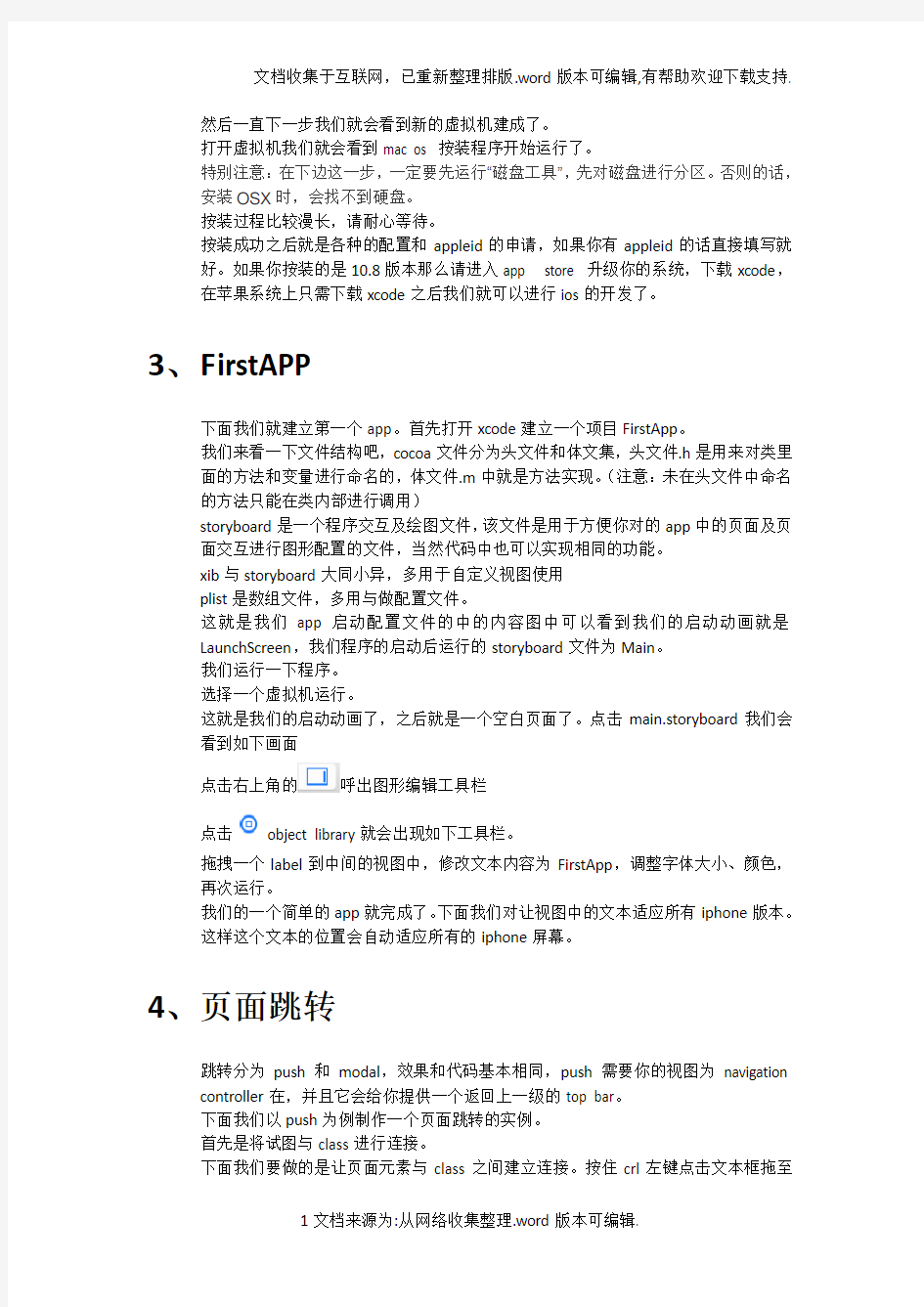
Ios开发环境搭建及基
本开发操作
目录
1、虚拟机按装 (3)
2、按装系统 (3)
3、FirstAPP (15)
4、页面跳转 (21)
1、虚拟机按装
1下载虚拟机VMware_workstation_10.0.4
2下载mac os 破解补丁VMware Workstation 10 unlock fo osx 下载地址:/975180
3安装虚拟机,过程很简单,一直下一步就可以,千万千万记住,只能安装在默认目录下,unlock补丁只能识别默认目录。
4然后就是打vm mac OS补丁,解压后找到unlock-all-v120------windows------install.cmd,右键选择管理员运行。
2、按装系统
苹果的系统很烦人找不到旧版的xocde可以用,xcode最新版本需要的系统为mac os 由于没有找到mac os ,懒人版什么的实在是不能用所以我用的是mac os 10.8版的先按装之后再升级最高版本。
首先下载mac os 10.8官方正式版,记住一定要正式版,懒人版的缺少文件虚拟机是无法按装的。好吧,那么问题来了,怎么区分这两个正式版和懒人版呢,正式版的压缩包中InstallMacOSX.pkg文件夹下包含一个InstallESD.dmg的包。
这个dmg是什么呢为何它如此重要呢?它就是我们的系统按装包。
用转化工具anytoiso将dmg包转化为iso镜像文件。我们就可以在虚拟机上按装mac os 了
下面我们就开始按装mac os :
打开虚拟机新建一个虚拟机
mac os 10.8以上最低内存大小为2G。
虚拟机有独立的ip地址方便虚拟机跟本机之间的通讯,虚拟机建立之后也可以配置此项
然后一直下一步我们就会看到新的虚拟机建成了。
打开虚拟机我们就会看到mac os 按装程序开始运行了。
特别注意:在下边这一步,一定要先运行“磁盘工具”,先对磁盘进行分区。否则的话,安装OSX时,会找不到硬盘。
按装过程比较漫长,请耐心等待。
按装成功之后就是各种的配置和appleid的申请,如果你有appleid的话直接填写就好。如果你按装的是10.8版本那么请进入app store 升级你的系统,下载xcode,在苹果系统上只需下载xcode之后我们就可以进行ios的开发了。
3、F irstAPP
下面我们就建立第一个app。首先打开xcode建立一个项目FirstApp。
我们来看一下文件结构吧,cocoa文件分为头文件和体文集,头文件.h是用来对类里面的方法和变量进行命名的,体文件.m中就是方法实现。(注意:未在头文件中命名的方法只能在类内部进行调用)
storyboard是一个程序交互及绘图文件,该文件是用于方便你对的app中的页面及页面交互进行图形配置的文件,当然代码中也可以实现相同的功能。
xib与storyboard大同小异,多用于自定义视图使用
plist是数组文件,多用与做配置文件。
这就是我们app启动配置文件的中的内容图中可以看到我们的启动动画就是LaunchScreen,我们程序的启动后运行的storyboard文件为Main。
我们运行一下程序。
选择一个虚拟机运行。
这就是我们的启动动画了,之后就是一个空白页面了。点击main.storyboard我们会看到如下画面
点击右上角的呼出图形编辑工具栏
点击object library就会出现如下工具栏。
拖拽一个label到中间的视图中,修改文本内容为FirstApp,调整字体大小、颜色,再次运行。
我们的一个简单的app就完成了。下面我们对让视图中的文本适应所有iphone版本。
这样这个文本的位置会自动适应所有的iphone屏幕。
4、页面跳转
跳转分为push和modal,效果和代码基本相同,push需要你的视图为navigation controller在,并且它会给你提供一个返回上一级的top bar。
下面我们以push为例制作一个页面跳转的实例。
首先是将试图与class进行连接。
下面我们要做的是让页面元素与class之间建立连接。按住crl左键点击文本框拖至
